การพัฒนาเว็บไซท์
 รวมบทความและหนังสืออธิบายเกี่ยวกับการพัฒนาเว็บไซท์ โดยนำเสนอวิธีใช้งานโปรแกรมต่างๆ ที่เกี่ยวข้องกับการสร้างโฮมเพจ เช่น การใช้งาน Dreamweaver ใช้งาน Joomla รวมเรื่องน่ารู้เกี่ยวกับการสร้างเว็บไซต์ ฯลฯ
รวมบทความและหนังสืออธิบายเกี่ยวกับการพัฒนาเว็บไซท์ โดยนำเสนอวิธีใช้งานโปรแกรมต่างๆ ที่เกี่ยวข้องกับการสร้างโฮมเพจ เช่น การใช้งาน Dreamweaver ใช้งาน Joomla รวมเรื่องน่ารู้เกี่ยวกับการสร้างเว็บไซต์ ฯลฯ
การแทรกฟิลด์ในแบบฟอร์ม Dreamweaver CS3
1. คลิกช่องหรือตำแหน่งที่ต้องการ
2. คลิกเลือก Forms คลิกภายในเส้นประสีแดงหลังคำว่า ชื่อ นามสกุล
3. คลิก Form แล้วคลิกเลือก Field ที่ต้องการ
4. คลิกปุ่ม OK
5. ผลที่ได้
6. หน้าจอ Input Tag Accessibility Attributes ถ้าไม่ต้องการให้ปรากฏทุกครั้งที่แทรกฟิลด์ ก็คลิกที่ Change the Accessibility preferences
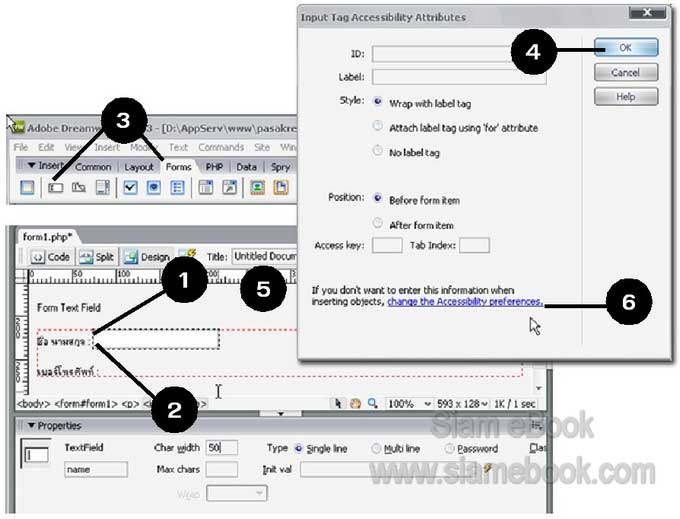
7. หน้าตัวเลือก Form Objects คลิกให้เครื่องหมายถูกหายไป แล้วคลิกปุ่ม OK
8. คลิกฟิลด์ที่ได้แทรกเข้ามา
9. ในเครื่องมือ Properties ให้กำหนดค่าของฟิลด์นั้นๆ
10. การลบฟิลด์ใดๆ ก็คลิกที่ฟิลด์นั้น
11. กด Delete ที่แป้นพิมพ์ เพื่อลบฟิลด์นั้นๆ
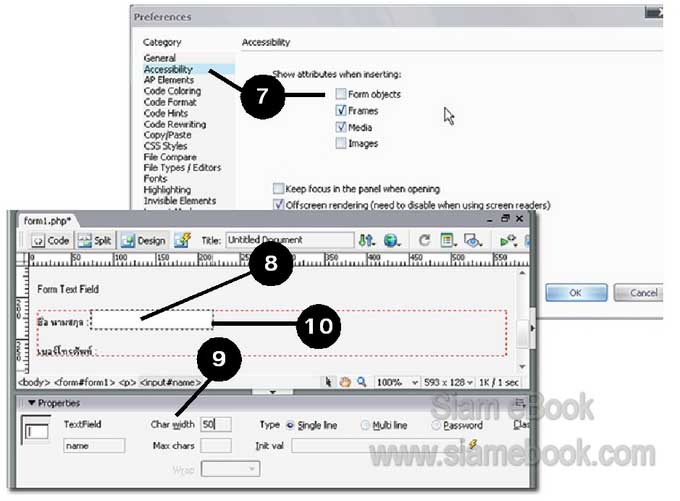
- Details
- Category: แจกฟรีเว็บไซต์ใช้งาน Dreamweaver CS3
- Hits: 1656
เพื่อให้ผู้ใช้กรอกข้อความสั้นๆ ลงในแบบฟอร์ม เช่น ชื่อ นามสกุล
1. คลิกด้านในฟอร์มหรือเส้นประสีแดง พิมพ์ข้อความแล้วกดปุ่ม Enter เพื่อตัดลงไปบรรทัดใหม่
2. คลิกช่องที่ต้องการวางฟิลด์ เช่น หลังคำว่า ชื่อ-สกุล แล้วคลิกปุ่ม Text Field
3. พิมพ์ชื่อเท็กซ์ฟิลด์ที่แทรกเข้ามา เช่น name
4. คลิกและพิมพ์ค่าความยาวของฟิลด์ เช่น 50 เป็นจำนวนตัวอักษรที่เก็บรายชื่อเช่น มานิตย์ กริ่งรัมย์ แบบนี้มี 17 ตัวอักษร ที่ตั้งไว้ 50 จะเผื่อว่า อาจมีสักคนที่ชื่อและนามสกุลรวมกันหลายตัวอักษร
5. คลิกเลือกชนิดของข้อความแบบ Single line มีบรรทัดเดียว
- multi line ตัวเลือกที่ยอมให้กรอกได้มากกว่าหนึ่งบรรทัดในฟิลด์นั้นๆ
- Password ถ้าเป็นฟิลด์สำหรับการพิมพ์รหัสผ่านก็คลิกตัวเลือกนี้เพื่อไม่ให้ปรากฏ เวลาพิมพ์รหัสผ่าน โดยจะแสดงเป็น ****
6. ช่องอื่นๆ ที่เหลือ เช่น เบอร์โทรศัพท์ ก็ปฏิบัติคล้ายกัน
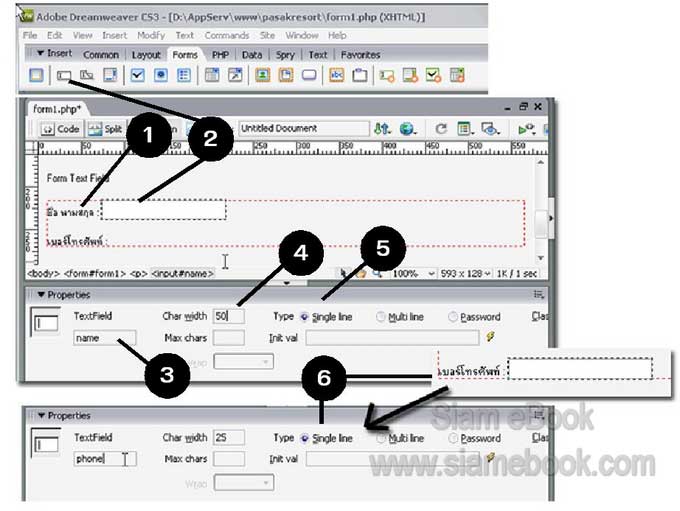
- Details
- Category: แจกฟรีเว็บไซต์ใช้งาน Dreamweaver CS3
- Hits: 3153
Textarea สร้างฟิลด์สำหรับการป้อนข้อมูลจำนวนมากใน Dreamweaver CS3
1. คลิกตำแหน่งที่ต้องการวางฟิลด์ เช่น หลังคำว่า รายละเอียดเพิ่มเติม
2. คลิกเลือกฟิลด์ Textarea
3. คลิกตัวเลือก Multi line เพื่อให้สามารถป้อนข้อมูลลงไปได้หลายบรรทัด
4. คลิกและพิมพ์ชื่อฟิลด์ moredetail และจำนวนบรรทัด เช่น 3
5. คลิกเลือก Virtual ในช่อง Wrap เพื่อให้ตัดคำขึ้นบรรทัดใหม่ ถ้ามีข้อความจำนวนมาก
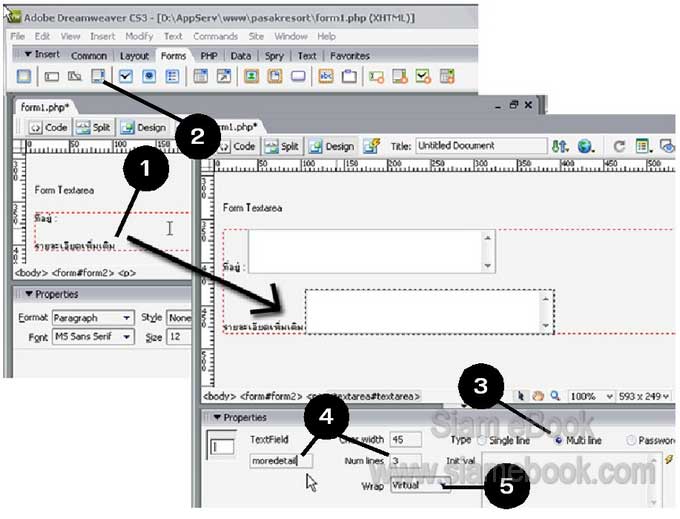
- Details
- Category: แจกฟรีเว็บไซต์ใช้งาน Dreamweaver CS3
- Hits: 2000
ในแบบฟอร์มจะมีปุ่มกด เพื่อส่งข้อมูลที่ป้อนในแบบฟอร์มไปประมวลผล ปุ่มที่นิยมใช้ก็คือ
- Submit ส่งข้อมูล อาจตั้งชื่ออื่นตามแต่ผู้จัดทำ เช่น OK ตกลง Send ฯลฯ
- Reset ล้างข้อมูลที่ป้อนลงไปในฟอร์ม
1. คลิกตำแหน่งที่ต้องการวางปุ่ม แล้วสร้างปุ่มโดยคลิกเลือก Button
2. ตั้งชื่อปุ่มในช่อง Button Name เช่น Submit
3. ในช่อง Value ให้พิมพ์ชื่อที่ต้องการให้ปรากฏบนจอภาพ เช่น Send
4. ในส่วน Action คลิกเลือก Submit form
5. การสร้างปุ่ม Reset ก็ปฏิบัติคล้ายกัน โดยกำหนดค่าในส่วน Properties ตามตัวอย่าง
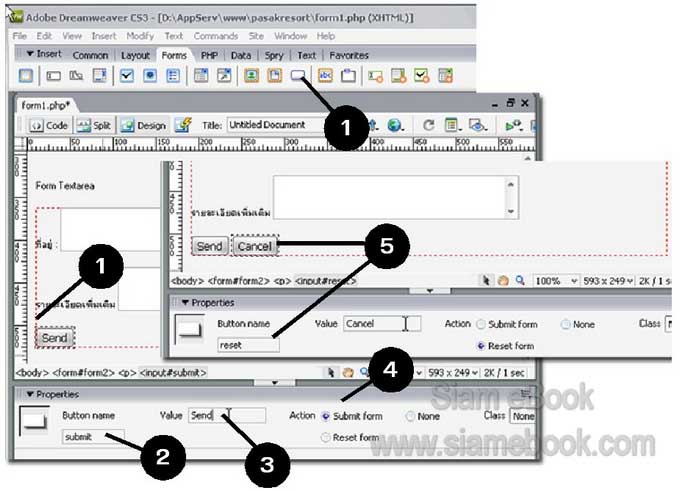
- Details
- Category: แจกฟรีเว็บไซต์ใช้งาน Dreamweaver CS3
- Hits: 4795
การใช้งานฟรีเว็บไซต์ hostinger.in.th Article Count: 9
รวมบทความสอนใช้งาน Joomla 3.x Article Count: 55
รวมบทความสอนใช้งาน Joomla 2.5 Article Count: 39
สร้างเว็บไซต์ร้านค้า Amazon aStore ด้วย Joomla1.5x Article Count: 41
รวมการใช้งานเว็บไซต์ Hostgator Article Count: 1
การใช้งานฟรีเว็บไซต์ Article Count: 1
สอนใช้ DirectAdmin Article Count: 3
โดเมนเว็บไซต์และเว็บโฮสติ้ง Article Count: 11
สร้างเว็บบล็อกฟรีด้วย blogger Article Count: 7
บทความสอนใช้งาน Joomla 1.7 Article Count: 16
จำลองเครื่องเป็นเว็บเซิร์ฟเวอร์ด้วย Appserv Article Count: 4
สร้างเว็บบอร์ด SMF 2.0 Article Count: 10
คู่มือ phpBB Article Count: 40
คุ่มือใช้งานและสร้างเว็บบอร์ด SMF Article Count: 9
สอนใช้งาน Wordpress Article Count: 58
มือใหม่เจาะลึก Joomla! Article Count: 232
เปิดร้านค้าออนไลน์ด้วย VirtueMart Article Count: 175
แจกฟรีเว็บไซต์ใช้งาน Dreamweaver CS3 Article Count: 192
คู่มือสร้างเว็บไซต์สำเร็จรูปด้วย PHP- NUKE Article Count: 112
การสร้างเว็บไซต์เบื้องต้น Article Count: 9
Upgrade Joomla 1.5/2.5 to Joomla 3 Article Count: 7
สร้างเว็บบล็อกด้วย Joomla 3 Article Count: 39
WordPress 4 Article Count: 10
Workshop ทำบล็อกฟรี Blogger Article Count: 34
ทำเว็บไซต์ร้านค้าออนไลน์ Article Count: 2
Moodle Article Count: 2
สอนสร้างเว็บ Joomla 3.5 Article Count: 3
joomla 3.6 Article Count: 12
การเขียนบทความ ขายบทความ Article Count: 7
สอนทำเว็บด้วย joomla 3.7 Article Count: 11
สร้างบล็อกฟรี WordPress.com Article Count: 2
ทำเว็บด้วย html Article Count: 2
XAMPP เว็บเซิร์ฟเวอร์ Article Count: 7
จับหนังสือไปทำบล็อกฟรี Blogger Article Count: 6
สอนใช้ Joomla 3.8 Article Count: 12
WordPress 5 Article Count: 3
Page 245 of 297


